Javítsa ki a 0x8e5e0147 számú Windows 10 frissítési hibát
Vegyes Cikkek / / November 28, 2021
A Windows 10 0x8e5e0147 frissítési hibájának javítása: Ha a 0x8e5e0147 számú hibával szembesül, akkor ez azt jelenti, hogy vannak olyan DLL-fájlok, amelyek sérültek vagy elavultak, és ütközést okoznak a Windows-frissítésekkel. Ezzel a hibával szembesül, amikor megpróbálja frissíteni a Windows rendszert a legújabb definíciófrissítésre. Ezenkívül nincs alternatív módja a frissítések telepítésének, mivel bármit is tesz, a frissítés elakad, és nincs más lehetősége a bezárására vagy a számítógép újraindítására.
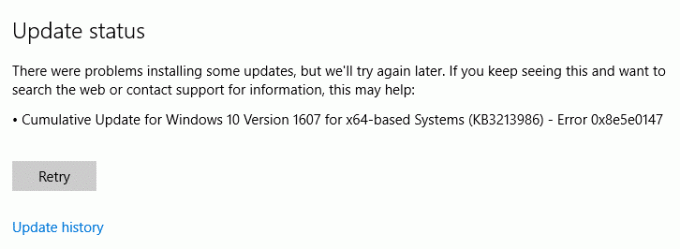
A Windows-frissítések most fontosak a rendszer naprakészen tartása érdekében, emellett javítják a Windows biztonsági réseit is, de ha nem tudja frissíteni a Windowst, akkor ez komoly probléma. Tehát minden időveszteség nélkül nézzük meg, hogyan lehet ténylegesen kijavítani a 0x8e5e0147 számú Windows 10 frissítési hibát az alábbi útmutató segítségével.
Tartalom
- Javítsa ki a 0x8e5e0147 számú Windows 10 frissítési hibát
- 1. módszer: Futtassa a Windows Update hibaelhárítót
- 2. módszer: SoftwareDistribution Folder átnevezése
- 3. módszer: Ideiglenesen tiltsa le a víruskeresőt és a tűzfalat
- 4. módszer: Futtassa a .BAT fájlt a DLL fájlok újraregisztrálásához
Javítsa ki a 0x8e5e0147 számú Windows 10 frissítési hibát
Menj biztosra, hogy hozzon létre egy visszaállítási pontot, hátha valami baj van.
1. módszer: Futtassa a Windows Update hibaelhárítót
1. Most írja be a „hibaelhárítás” szót a Windows keresősávjába, és kattintson a gombra Hibaelhárítás.

2. Ezután a bal oldali ablaktáblában válassza ki a lehetőséget Összes megtekintése.
3. Ezután a Számítógépes problémák elhárítása listából válassza ki a lehetőséget Windows Update.

4. Kövesse a képernyőn megjelenő utasításokat, és futtassa a Windows Update hibaelhárítást.
5. Indítsa újra a számítógépet, és lehet, hogy képes lesz rá Javítsa ki a 0x8e5e0147 számú Windows 10 frissítési hibát.
2. módszer: SoftwareDistribution Folder átnevezése
1. Nyomja meg a Windows Key + X billentyűkombinációt, majd válassza ki Parancssor (Adminisztrátor).

2. Most írja be a következő parancsokat a Windows Update Services leállításához, majd mindegyik után nyomja meg az Enter billentyűt:
net stop wuauserv
net stop cryptSvc
net stop bitek
net stop msiserver

3. Ezután írja be a következő parancsot a SoftwareDistribution Folder átnevezéséhez, majd nyomja meg az Enter billentyűt:
ren C:\Windows\SoftwareDistribution SoftwareDistribution.old
ren C:\Windows\System32\catroot2 catroot2.old

4. Végül írja be a következő parancsot a Windows Update Services elindításához, és mindegyik után nyomja meg az Enter billentyűt:
net start wuauserv
net start cryptSvc
net kezdő bitek
net start msiserver

5. Indítsa újra a számítógépet a módosítások mentéséhez, és ellenőrizze, hogy képes-e rá Javítsa ki a 0x8e5e0147 számú Windows 10 frissítési hibát.
3. módszer: Ideiglenesen tiltsa le a víruskeresőt és a tűzfalat
1. Kattintson a jobb gombbal a Víruskereső program ikonja a tálcáról, és válassza ki a lehetőséget Letiltás.

2. Ezután válassza ki azt az időkeretet, amelyre a A víruskereső letiltva marad.

Jegyzet: Válassza ki a lehető legkisebb időtartamot, például 15 percet vagy 30 percet.
3. Ha elkészült, próbálja meg újra futtatni a Windows Update szolgáltatást, és ellenőrizze, hogy a hiba megoldódik-e vagy sem.
4. Nyomja meg a Windows Key + X billentyűkombinációt, majd válassza ki Kezelőpanel.

5. Ezután kattintson a gombra Rendszer és biztonság.
6. Ezután kattintson a gombra Windows tűzfal.

7. Most a bal oldali ablaktáblában kattintson a Windows tűzfal be- vagy kikapcsolása elemre.

8.Válassza a Windows tűzfal kikapcsolása lehetőséget, és indítsa újra a számítógépet. Próbálja meg újra megnyitni a Windows frissítését, és ellenőrizze, hogy képes-e rá Javítsa ki a 0x8e5e0147 számú Windows 10 frissítési hibát.
Ha a fenti módszer nem működik, feltétlenül kövesse ugyanazokat a lépéseket a tűzfal ismételt bekapcsolásához.
4. módszer: Futtassa a .BAT fájlt a DLL fájlok újraregisztrálásához
1. Nyissa meg a Jegyzettömb fájlt, majd másolja és illessze be a következő kódot úgy, ahogy van:
net stop cryptsvc. net stop wuauserv. ren %windir%\system32\catroot2 catroot2.old. ren %windir%\SoftwareDistribution SoftwareDistribution.old. regsvr32 comcat.dll /s. Regsvr32 Msxml.dll /s. Regsvr32 Msxml2.dll /s. proxycfg -u. Regsvr32 Msxml3.dll /s. regsvr32 shdoc401.dll /s. regsvr32 cdm.dll /s. regsvr32 softpub.dll /s. regsvr32 wintrust.dll /s. regsvr32 initpki.dll /s. regsvr32 dssenh.dll /s. regsvr32 rsaenh.dll /s. regsvr32 gpkcsp.dll /s. regsvr32 sccbase.dll /s. regsvr32 slbcsp.dll /s. regsvr32 mssip32.dll /s. regsvr32 cryptdlg.dll /s. regsvr32 wucltui.dll /s. regsvr32 shdoc401.dll /i /s. regsvr32 dssenh.dll /s. regsvr32 rsaenh.dll /s. regsvr32 gpkcsp.dll /s. regsvr32 sccbase.dll /s. regsvr32 slbcsp.dll /s. regsvr32 asctrls.ocx /s. regsvr32 wintrust.dll /s. regsvr32 initpki.dll /s. regsvr32 softpub.dll /s. regsvr32 oleaut32.dll /s. regsvr32 shdocvw.dll /I /s. regsvr32 shdocvw.dll /s. regsvr32 browseui.dll /s. regsvr32 browseui.dll /I /s. regsvr32 msrating.dll /s. regsvr32 mlang.dll /s. regsvr32 hlink.dll /s. regsvr32 mshtmled.dll /s. regsvr32 urlmon.dll /s. regsvr32 plugin.ocx /s. regsvr32 sendmail.dll /s. regsvr32 scrobj.dll /s. regsvr32 mmefxe.ocx /s. regsvr32 corpol.dll /s. regsvr32 jscript.dll /s. regsvr32 msxml.dll /s. regsvr32 imgutil.dll /s. regsvr32 thumbvw.dll /s. regsvr32 cryptext.dll /s. regsvr32 rsabase.dll /s. regsvr32 inseng.dll /s. regsvr32 iesetup.dll /i /s. regsvr32 cryptdlg.dll /s. regsvr32 actxprxy.dll /s. regsvr32 dispex.dll /s. regsvr32 ocache.dll /s. regsvr32 ocache.dll /i /s. regsvr32 iepeers.dll /s. regsvr32 urlmon.dll /i /s. regsvr32 cdfview.dll /s. regsvr32 webcheck.dll /s. regsvr32 mobsync.dll /s. regsvr32 pngfilt.dll /s. regsvr32 licmgr10.dll /s. regsvr32 icmfilter.dll /s. regsvr32 hhctrl.ocx /s. regsvr32 inetcfg.dll /s. regsvr32 tdc.ocx /s. regsvr32 MSR2C.DLL /s. regsvr32 msident.dll /s. regsvr32 msieftp.dll /s. regsvr32 xmsconf.ocx /s. regsvr32 ils.dll /s. regsvr32 msoeacct.dll /s. regsvr32 inetcomm.dll /s. regsvr32 msdxm.ocx /s. regsvr32 dxmasf.dll /s. regsvr32 l3codecx.ax /s. regsvr32 acelpdec.ax /s. regsvr32 mpg4ds32.ax /s. regsvr32 voxmsdec.ax /s. regsvr32 danim.dll /s. regsvr32 Daxctle.ocx /s. regsvr32 lmrt.dll /s. regsvr32 dateme.dll /s. regsvr32 dxtrans.dll /s. regsvr32 dxtmsft.dll /s. regsvr32 WEBPOST.DLL /s. regsvr32 WPWIZDLL.DLL /s. regsvr32 POSTWPP.DLL /s. regsvr32 CRSWPP.DLL /s. regsvr32 FTPWPP.DLL /s. regsvr32 FPWPP.DLL /s. regsvr32 WUAPI.DLL /s. regsvr32 wups2.dll /S. regsvr32 WUAUENG.DLL /s. regsvr32 ATL.DLL /s. regsvr32 WUCLTUI.DLL /s. regsvr32 WUPS.DLL /s. regsvr32 WUWEB.DLL /s. regsvr32 wshom.ocx /s. regsvr32 wshext.dll /s. regsvr32 vbscript.dll /s. regsvr32 scrrun.dll mstinit.exe /setup /s. regsvr32 msnsspc.dll /SspcCreateSspiReg /s. regsvr32 msapsspc.dll /SspcCreateSspiReg /s. proxycfg –d. sc sdset wuauserv. D:(A;; CCLCSWRPWPDTLOCRRCSY)(A;; CCDCLCSWRPWPDTLOCRSDRCWDWOBA)(A;; CCLCSWLOCRRC;; ;AU)(A;; CCLCSWRPWPDTLOCRRCPU) regsvr32 mshtml.dll /s. net start cryptsvc. net start wuauserv
2. Most kattintson a gombra Fájl majd válassza ki Mentés másként.

3. A Mentés típusként legördülő menüből válassza a „Minden fájl” és navigáljon oda, ahová menteni szeretné a fájlt.
4. Nevezze el a fájlt: fix_update.bat (.bat kiterjesztése nagyon fontos), majd kattintson a Mentés gombra.

5. Kattintson a jobb gombbal a fix_update.bat fájlt, és válassza ki Futtatás rendszergazdaként.
6.Ez visszaállítja és regisztrálja a DLL fájlokat, javítva a Windows Update hiba: 0x8E5E0147.
Ajánlott:
- Javítsa ki a WORKER_INVALID kék képernyő hibát a Windows 10 rendszeren
- Javítás A számítógép nem indul el, amíg többször újra nem indul
- A 0x8007007e számú Windows frissítési hiba javítása
- MULTIPLE_IRP_COMPLETE_REQUESTS hiba javítása
Ez az, ami sikeresen megvan Javítsa ki a 0x8e5e0147 számú Windows 10 frissítési hibát de ha továbbra is kérdései vannak ezzel a cikkel kapcsolatban, nyugodtan tedd fel őket a megjegyzés rovatban.



![A telepítés nem indult el megfelelően. Kérjük, indítsa újra a számítógépet, és futtassa újra a beállítást [MEGOLDVA]](/f/a844e16c88a82eef9846ccc79fb6acd6.png?width=288&height=384)